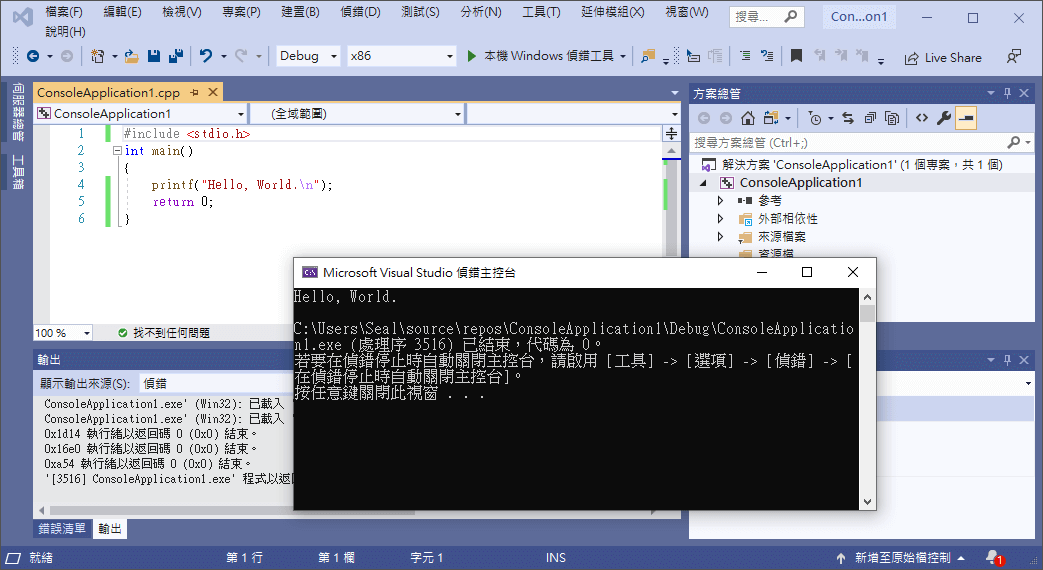介紹如何安裝並使用免費 Visual Studio Community,進行 C 或 C++ 程式開發。
Visual Studio Community 對於個人、教學、學術研究、開放原始碼專案或是小型的公司來說,都可以合法免費使用,對於想要學習 C 或 C++ 程式語言的人來說,是一個非常棒的學習環境,以下是 Visual Studio Community 的安裝與使用步驟。
安裝與使用 Visual Studio Community
Step 1
從 Visual Studio 官方網站上下載 Visual Studio Community 版本的安裝檔,下載之後直接執行,一開始會自動下載一些資料,要稍微等一下。
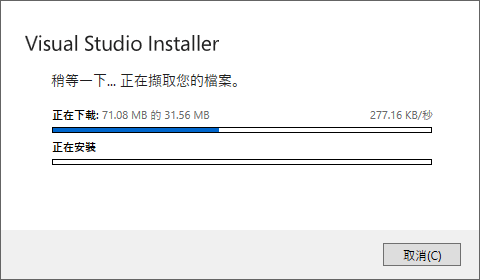
Step 2
選擇要安裝的項目,這裡有非常多種開發環境可以選擇,選擇要安裝的環境之後,點選右下角的「安裝」,就會開始下載選擇的安裝項目並進行安裝。
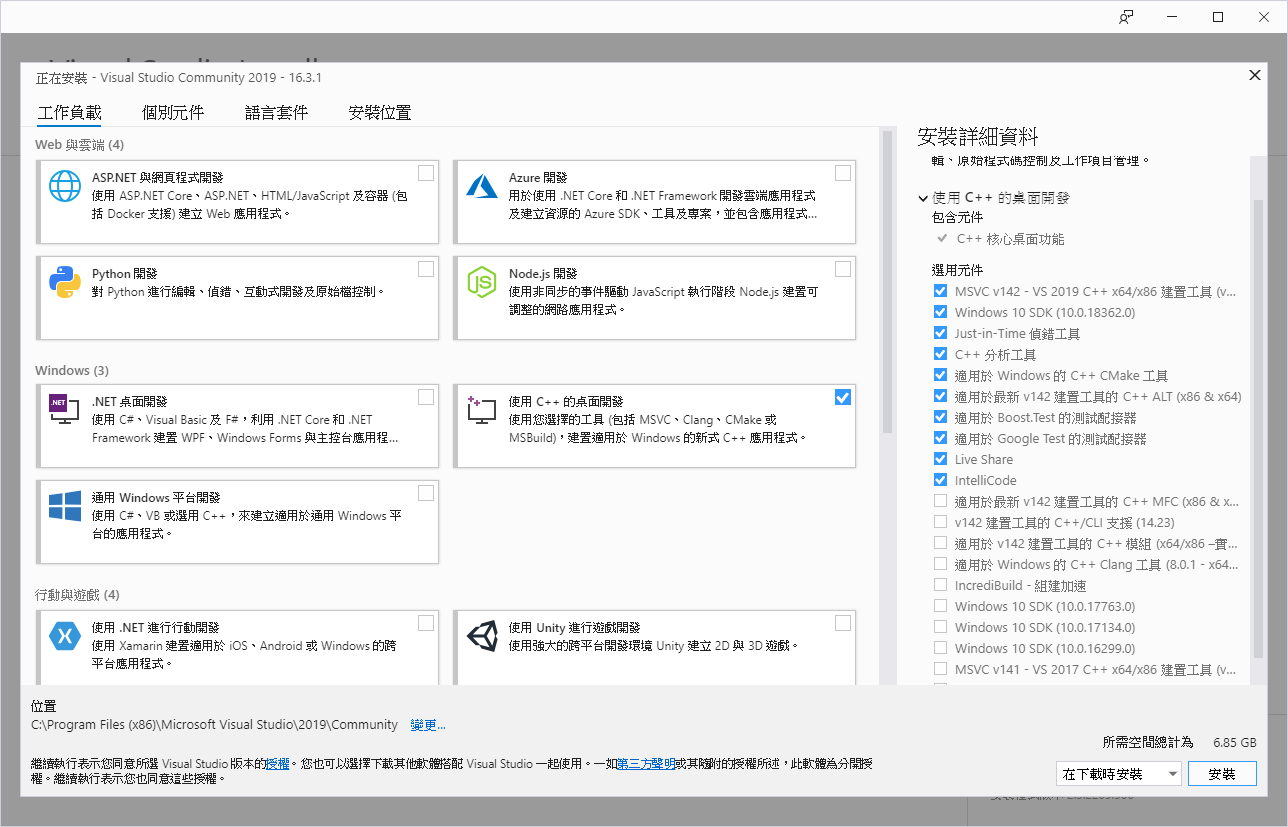
如果要開發 C 或 C++ 的程式,可以選擇「使用 C++ 的桌面開發」。
等待下載與安裝過程,這一步通常會比較久。
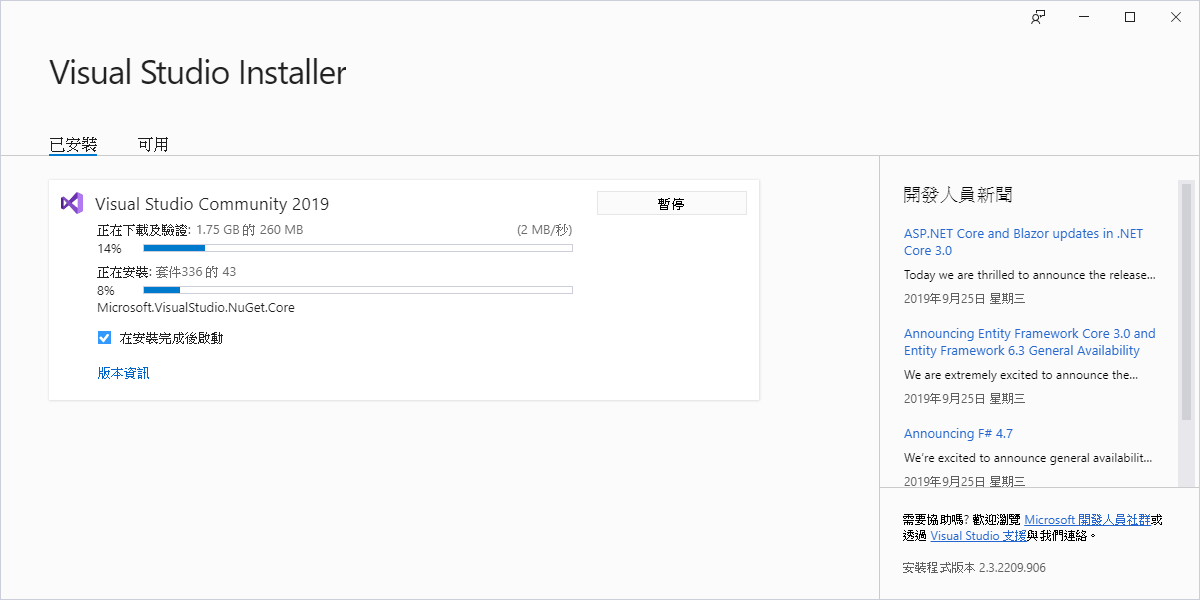
Step 4
首次開啟 Visual Studio 時,可以選擇最常用的預設環境,作為未來的預設環境。
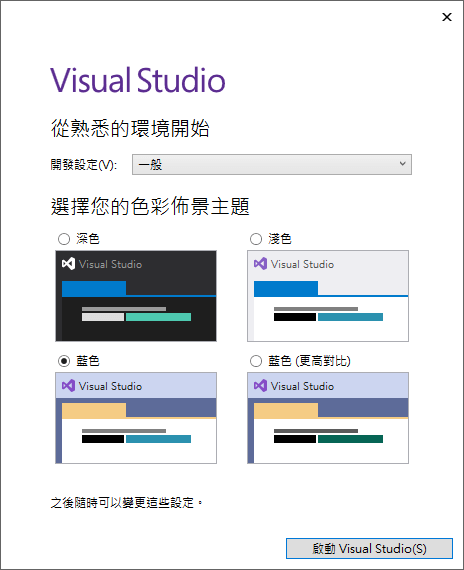
Step 5
接著可以開啟舊專案,或是建立新的專案。
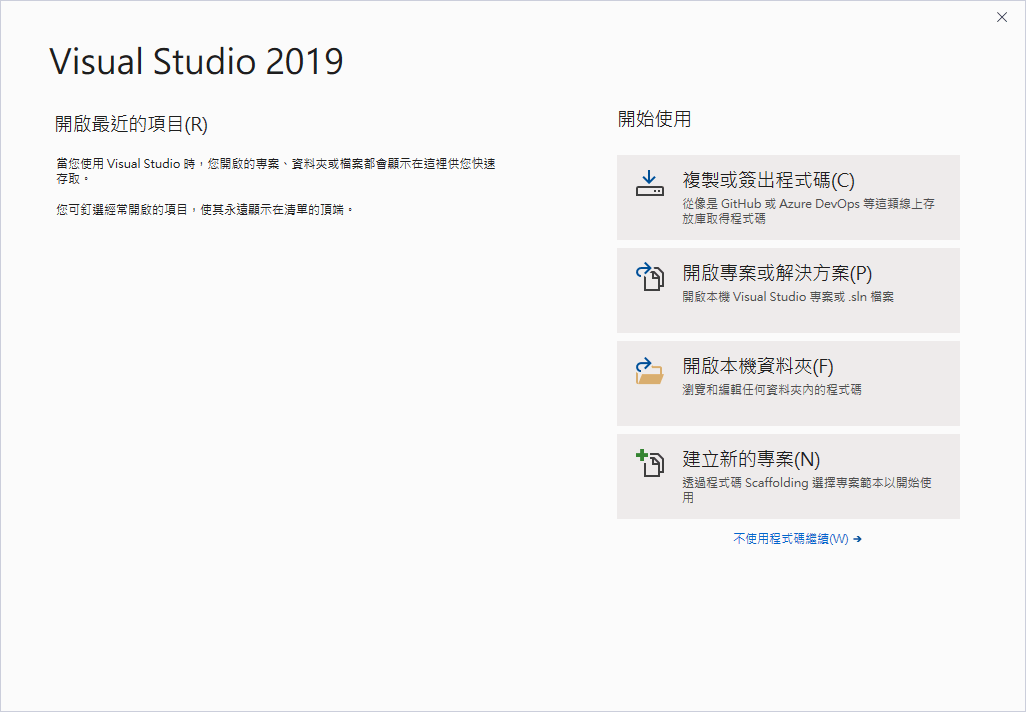
Step 6
選擇專案的類型,我們選擇最簡單的「主控台應用程式」作為示範。
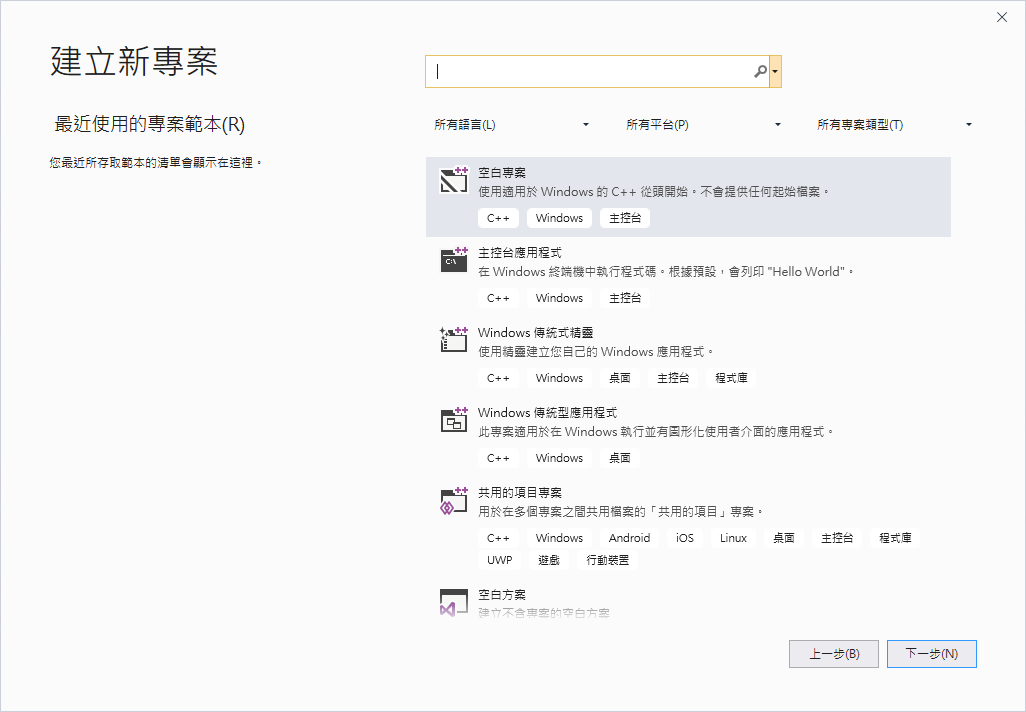
Step 7
設定專案名稱以及儲存位置。
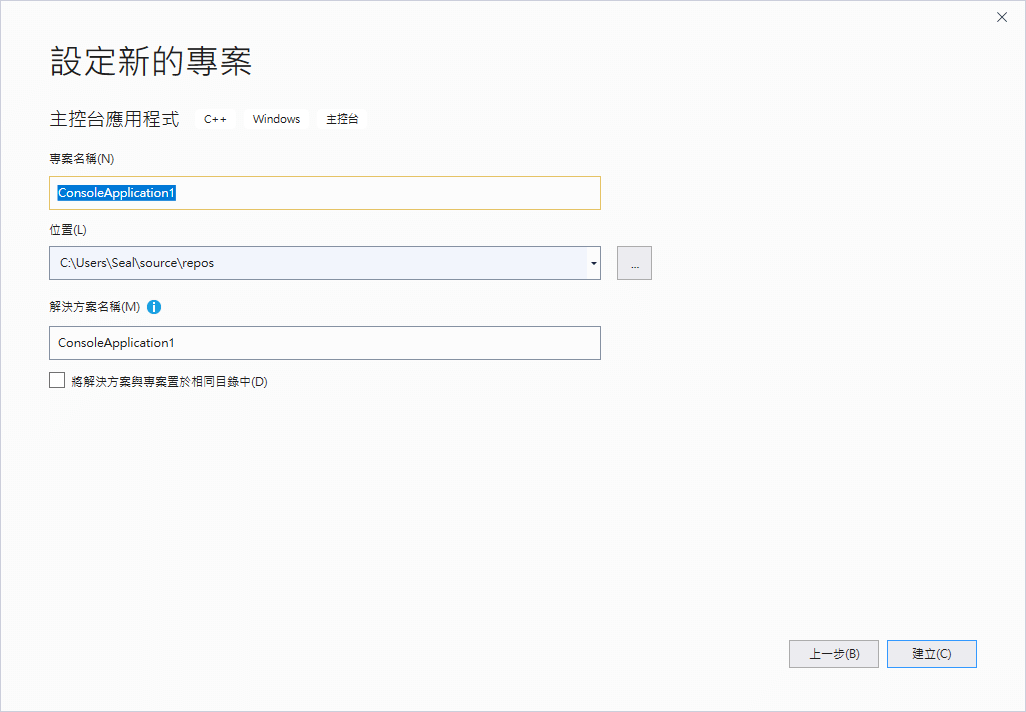
Step 8
這就是 Visual Studio 的程式開發環境,裡面包含完整的 C++ 程式編譯、執行與除錯功能。
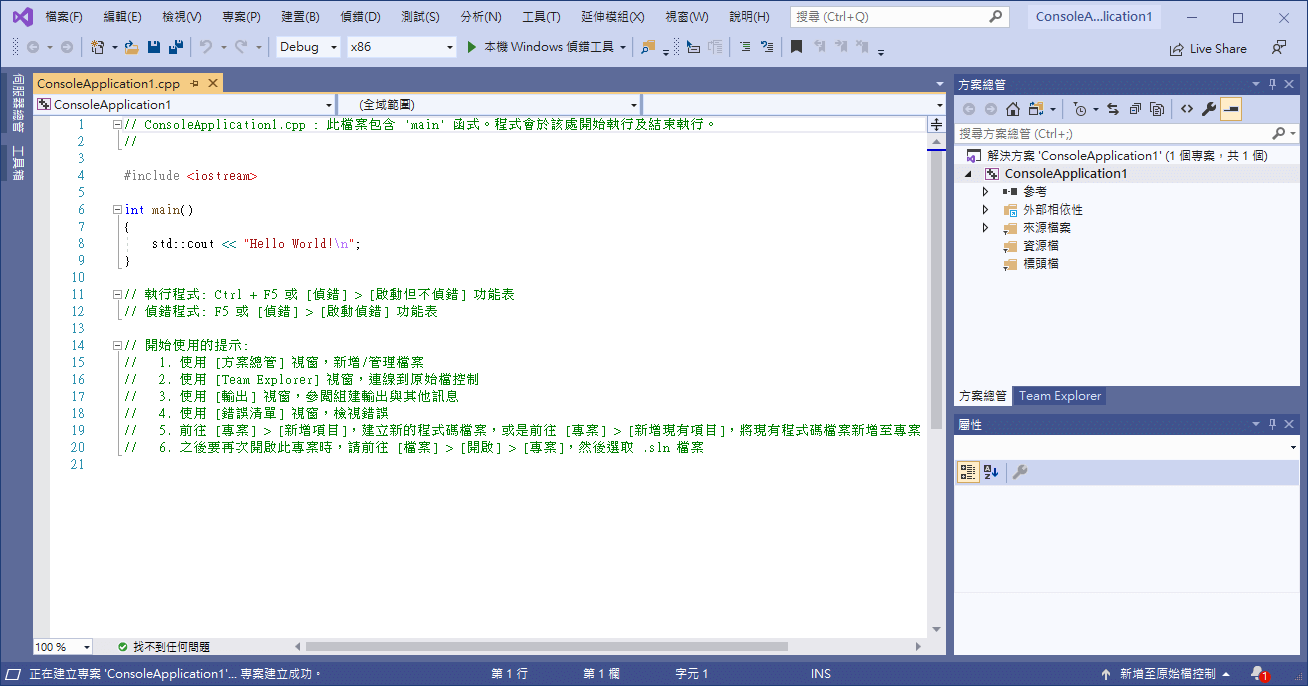
開發 C 與 C++ 程式
在 Visual Studio 的編輯器中可以撰寫 C++ 程式碼,寫好之後直接編譯並執行,即可觀看執行結果,整個開發環境都整合在一起,非常方便。
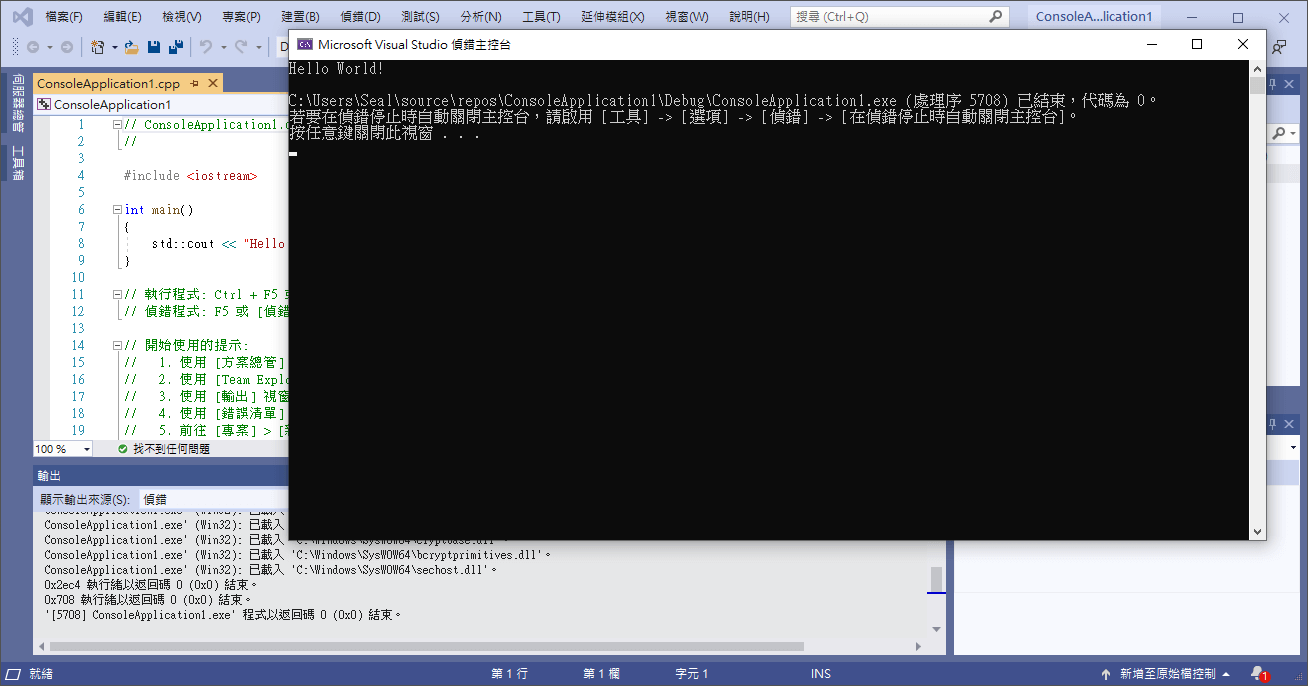
事實上在這個 C++ 的程式開發環境之中,也可以直接寫 C 語言的程式,將下面這段 C 語言的程式貼在 *.cpp 檔案中,也可以直接編譯執行:
#include <stdio.h> int main() { printf("Hello, World.n"); return 0; }